Si vous avez un PC Windows avec un processeur Intel de 11e génération (Intel Tiger Lake) et que vous ne parvenez pas à installer Windows 11/10 dessus, ce guide est pour vous. Beaucoup éprouvent Aucun lecteur n’a été trouvé erreur lors de l’installation de Windows 11/10. La solution que nous avons proposée s’applique également aux ordinateurs HP, Asus, Dell et autres.
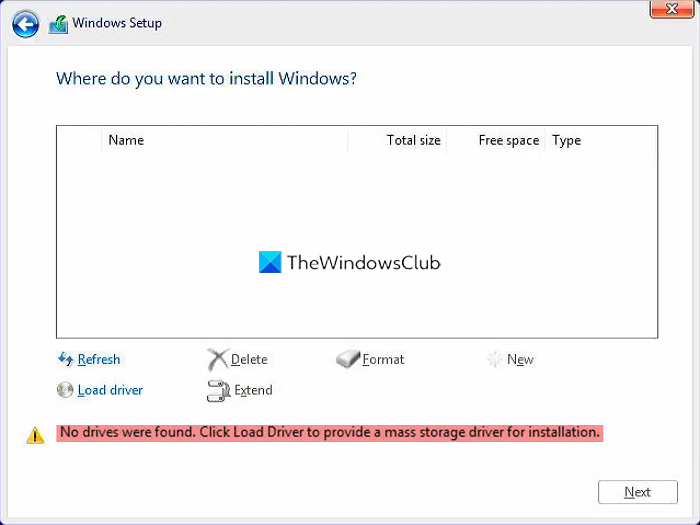
L’outil de création de support Windows 11/10 ne fournit pas de pilotes pris en charge pour les ordinateurs avec des configurations Intel Tiger Lake. Si vous utilisez un lecteur USB pour installer Windows, le processus s’arrête avant que vous choisissiez un disque dur pour l’installation de Windows.
Aucun lecteur n’a été trouvé lors de l’installation de Windows 11/10
Si tu vois Aucun lecteur n’a été trouvé Lors de l’installation de Windows 11 ou Windows 10 sur des processeurs Intel de 11e génération, suivez les étapes ci-dessous pour résoudre le problème et installer facilement Windows 11/10. Si votre PC n’est pas accessible, vous devez utiliser un autre PC pour ce processus.
La technologie Intel Volume Management Device est utilisée sur les processeurs Intel de 11e génération pour optimiser les processus de stockage et la consommation d’énergie. Vous devez charger Intel Rapid Storage Technology (IRST) avec Windows 11 ou Windows 10 pour éliminer l’erreur. Ce n’est pas un défaut matériel mais une erreur normale, comme l’a confirmé Dell.
- Créer le support d’installation amorçable de Windows 11/10 sur une clé USB
- Téléchargez et extrayez les pilotes Intel Rapid Storage Technology sur le même lecteur USB
- Installez Windows 11/10 à l’aide du lecteur USB du support d’installation Windows
Entrons dans le processus de création du support d’installation Windows.
1]Créez le support d’installation amorçable de Windows 11/10 sur une clé USB
Pour créer le support d’installation amorçable de Windows sur une clé USB,
- Télécharger le Outil de création de médias du Microsoft site Internet
- Ouvrez-le et cliquez sur le J’accepte bouton
- Sélectionnez Langue et cliquez sur Suivant
- Ensuite, vérifiez le clé USB bouton radio et cliquez sur Suivant
- Branchez votre clé USB, sélectionnez-la et cliquez sur Suivant
- Attendez que le processus soit terminé. Tu verras Votre clé USB est prête une fois le processus terminé.
2]Téléchargez et extrayez les pilotes Intel Rapid Storage Technology sur le même lecteur USB
Après avoir créé le support d’installation amorçable de Windows 11/10, vous devez télécharger les pilotes Intel Rapid Storage Technology sur le site Web officiel du fabricant de votre PC en fonction de la marque de votre appareil.
Après avoir téléchargé le pilote IRST, extrayez-le sur le PC ou directement dans la clé USB où vos Windows 11/10 sont prêts à être installés.
Vous devez vous assurer que vous disposez du pilote Intel Rapid Storage Technology et du support d’installation de Windows 11 sur le même lecteur USB.
3]Installez Windows 11/10 à l’aide du lecteur USB du support d’installation Windows
Maintenant, commencez à installer Windows 11/10 à l’aide de la clé USB et continuez jusqu’à ce que vous voyiez Aucun lecteur n’a été trouvé Erreur. Ensuite, cliquez sur Charger le pilote
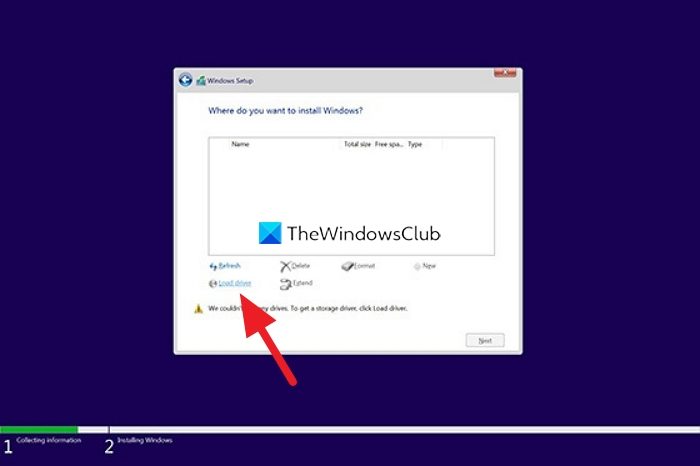
Ensuite, parcourez et sélectionnez le pilote sur la clé USB. Ensuite, vous verrez deux pilotes sur la liste. Sélectionnez l’un d’entre eux et procédez à l’installation.
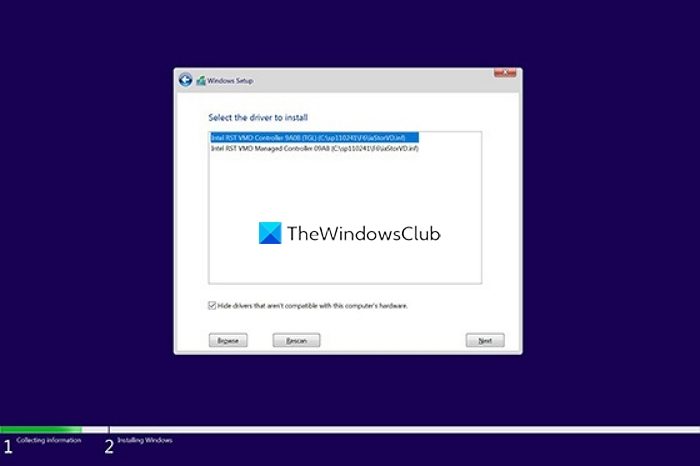
Enfin, sélectionnez le lecteur sur lequel vous souhaitez installer Windows 11/10 et terminez l’installation.
Voici comment vous pouvez corriger l’erreur Aucun lecteur n’a été trouvé lors de l’installation de Windows.
Lecture connexe : Nous n’avons trouvé aucun lecteur lors de l’installation de Windows.
Comment résoudre le problème Impossible de trouver les lecteurs lors de l’installation de Windows 11/10 ?
Cette erreur se produit généralement sur les ordinateurs équipés de processeurs Intel de 11e génération (Intel Tiger Lake). Vous pouvez le réparer en ajoutant le dossier Intel Rapid Storage Technology extrait au lecteur flash USB où se trouve le support d’installation de Windows. Ensuite, chargez le pilote IRST lorsque vous voyez l’erreur.
Qu’est-ce que le pilote de la technologie de stockage Intel Rapid ?
Le pilote Intel Rapid Storage Technology (IRST) active le service qui surveille la gestion du stockage sur votre PC et améliore les performances de votre PC. Il réduit également la consommation d’énergie de votre PC.
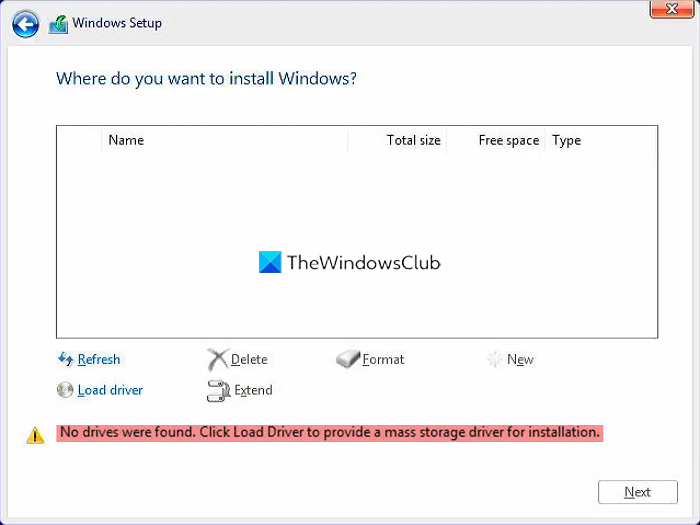



![[2023] 6 façons de copier / coller du texte brut sans formatage](https://media.techtribune.net/uploads/2021/03/5-Ways-to-Copy-Paste-Plain-Text-Without-Formatting-on-Your-Computer-shutterstock-website-238x178.jpg)






